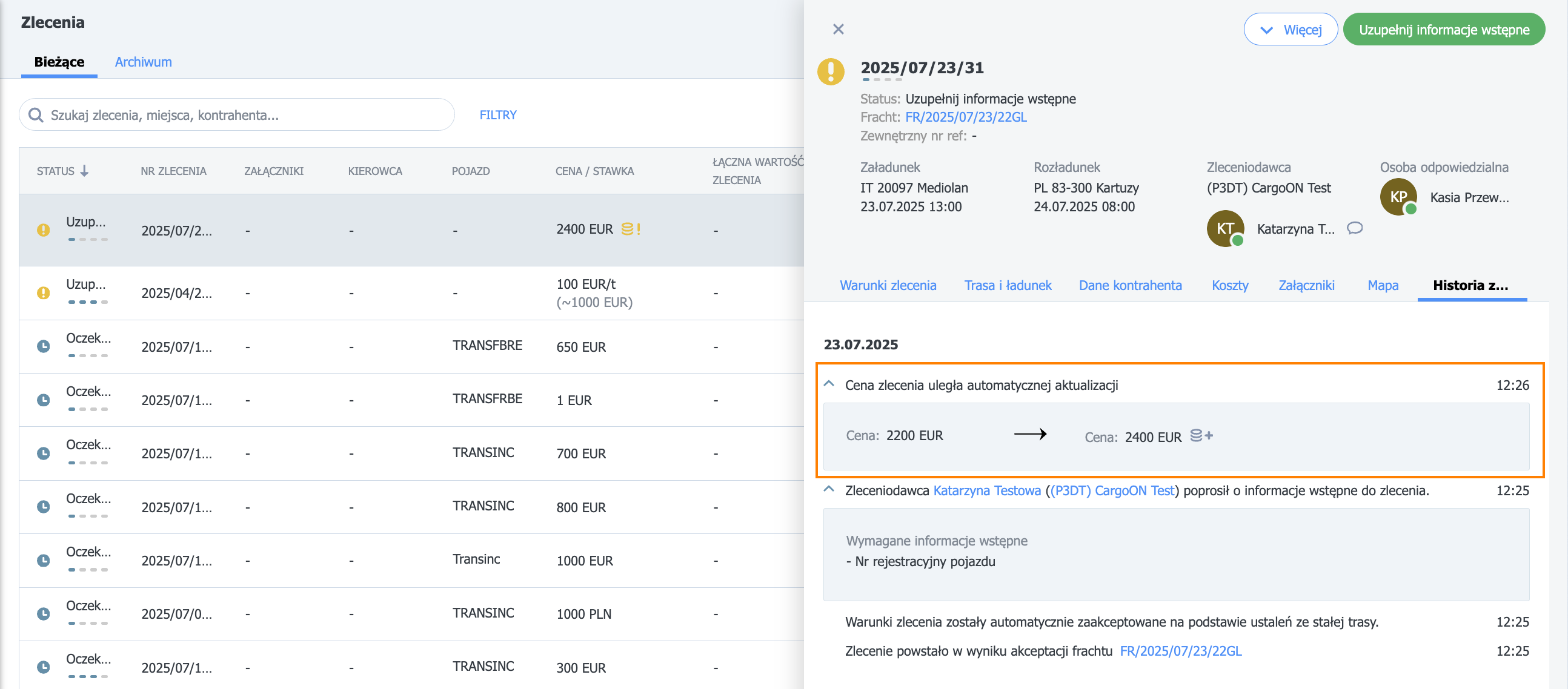Supplément pour point d'opération complémentaire
- Proposition de trajet fixe avec un supplément pour un point d'opération supplémentaire
- Ajout d'une offre de fret avec publication sur un trajet fixe
- Modification de la valeur du supplément après la création de la commande
- Proposition de trajet fixe avec un supplément du point de vue du transporteur
- Offres de fret avec supplément du point de vue du transporteur.
Qui peut utiliser cette fonctionnalité ? Le module est disponible pour tous les utilisateurs de la ligne CargoON et pour les utilisateurs de la ligne de produits TFF (Trans for Forwarders) qui ont activé le module ARS - Solutions automatisant la publication des offres de fret (trajets fixes et règles automatiques). |
L'article explique :
- comment ajouter une offre de trajet fixe avec un supplémentpour un point d'opération supplémentaire,
- comment ajouter une offre de fret sur un trajet fixe avec un supplément pour un point d'opération supplémentaire.
Proposition de trajet fixe avec un supplément pour un point d'opération supplémentaire
Pour que le supplément pour un point d'opération supplémentaire commence à être calculé, il doit être associé aux conditions de coopération du trajet fixe.
- Accédez au module Trajets fixes avec les transporteurs et cliquez sur le bouton Ajouter un trajet.
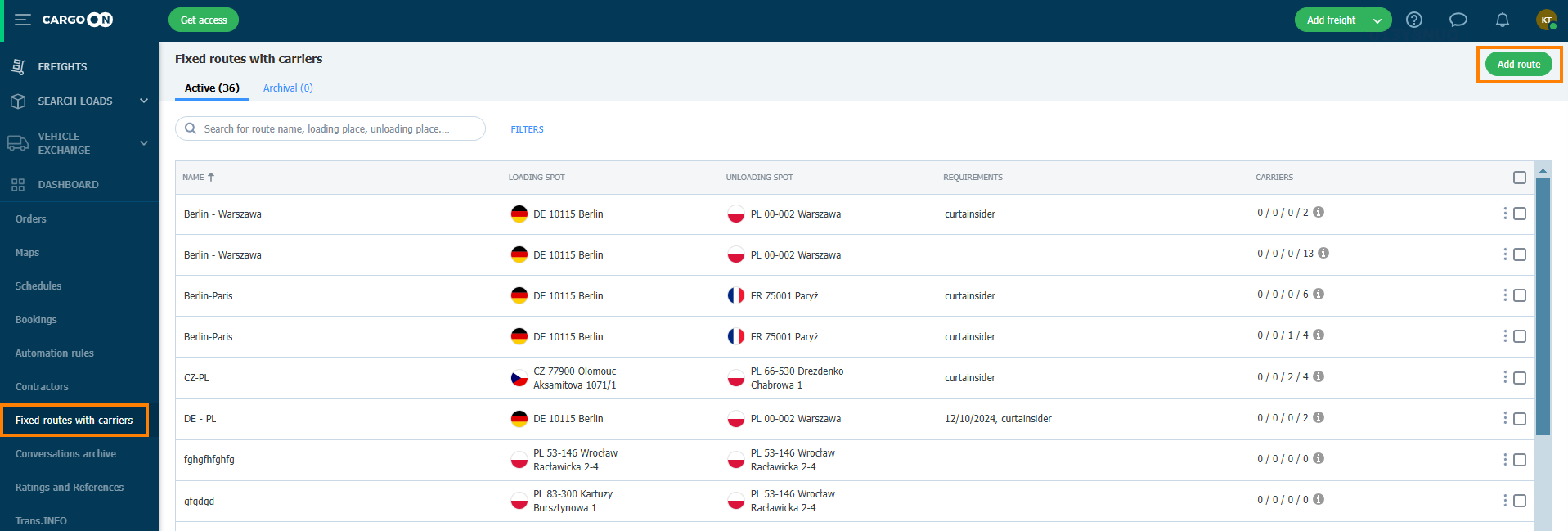
- Remplissez le formulaire de trajet fixe. Ensuite, cliquez sur le bouton Ajouter des conditions avec le transporteur.
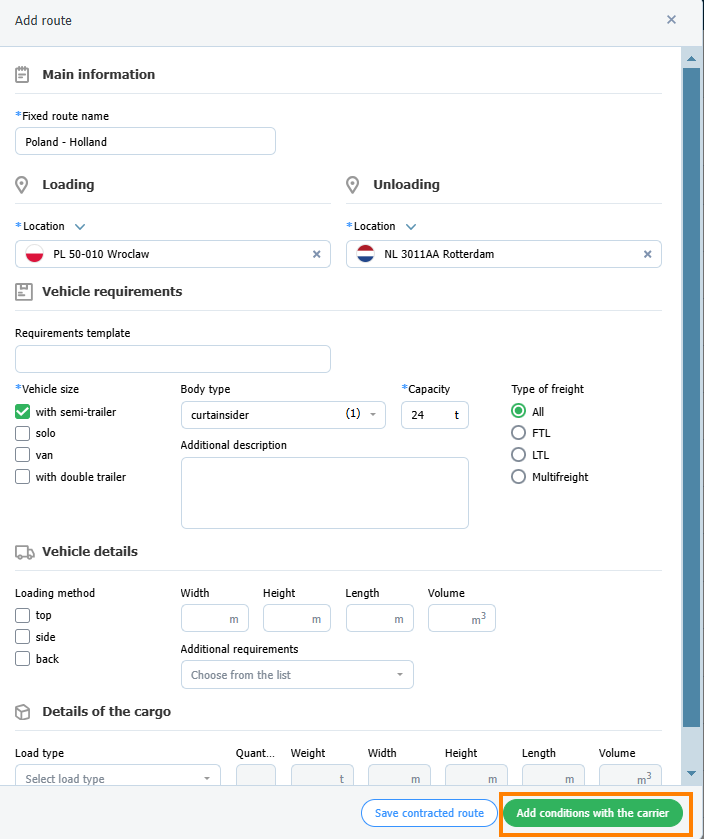
- À cette étape, en définissant les conditions du trajet fixe, vous pouvez ajouter un supplément en utilisant un modèle préparé à l'avance. Si vous n'avez pas de modèle prêt, vous pouvez ajouter un supplément en remplissant le formulaire.
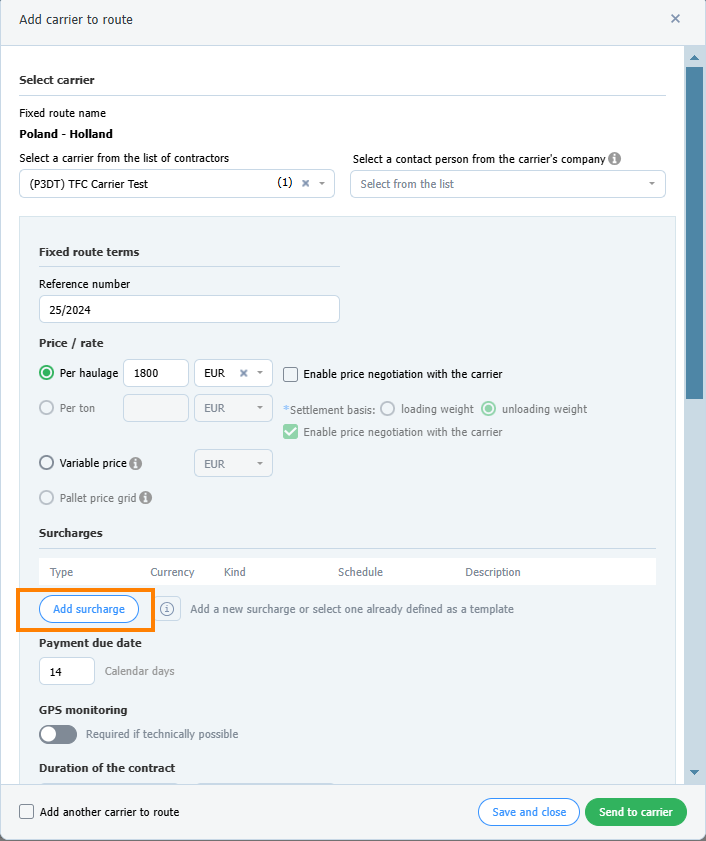
- Le modèle de supplément pour un point d'opération supplémentaire a été ajouté correctement. Cliquez sur le bouton Envoyer au transporteur.
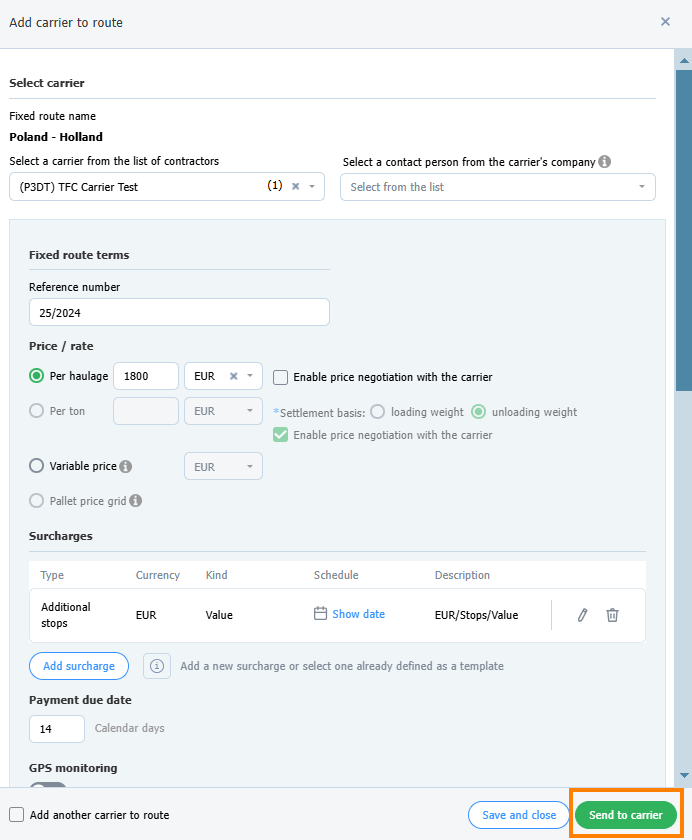
- L'offre de trajet fixe se trouve maintenant dans l'onglet Négocié et attend l'acceptation par le transporteur. Dans la colonne Prix actuel, vous verrez l'icône de supplément. En cliquant dessus, vous pouvez vérifier les détails.
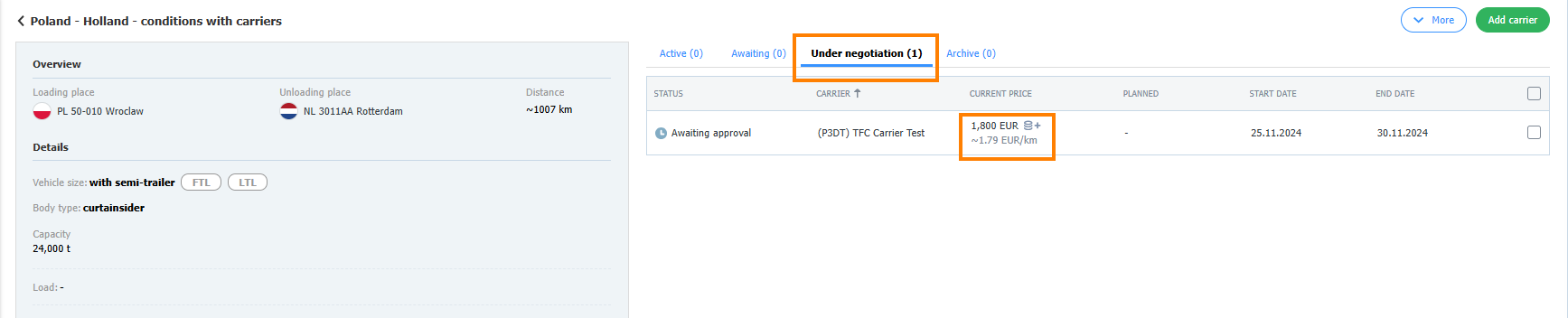
- Le transporteur a accepté l'offre de trajet fixe avec un supplément pour des arrêts supplémentaires.
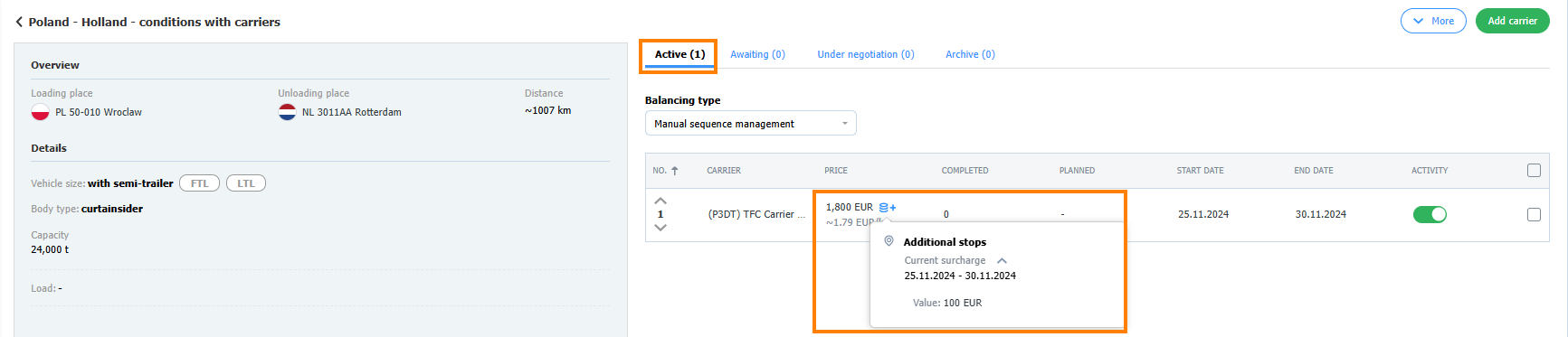
Ajout d'une offre de fret avec publication sur un trajet fixe
- Cliquez sur le bouton Ajouter un fret
- Remplissez le formulaire, les champs obligatoires sont marqués d'un astérisque.
- Dans la section Mode de publication du fret, cochez Trajets fixes et sélectionnez le trajet dans la liste.
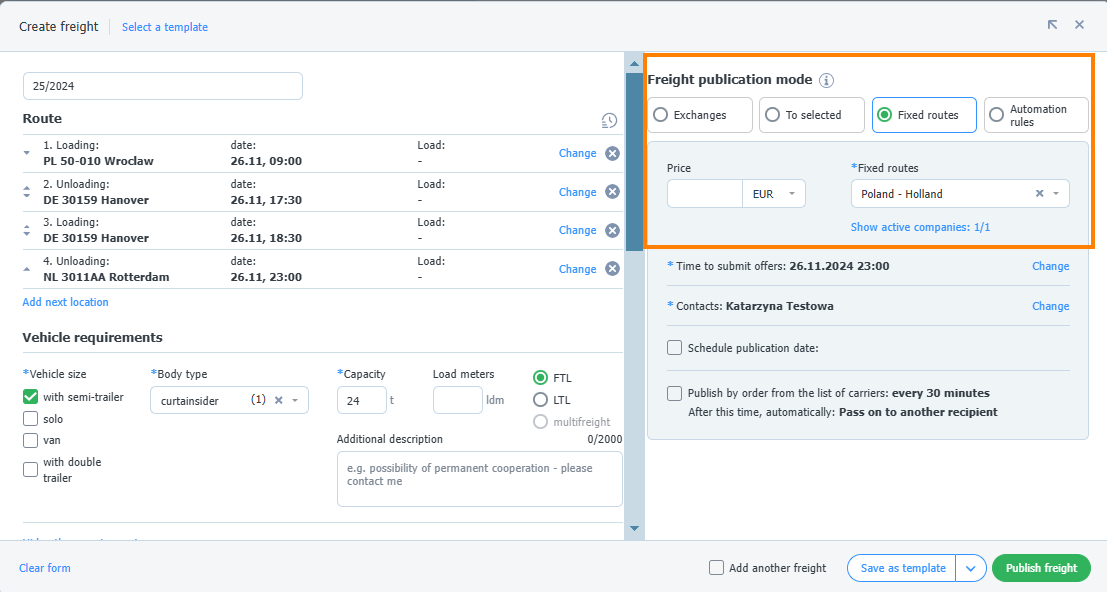
- Cliquez sur le bouton Publier le fret.
- Après acceptation de l'offre par le transporteur, vous trouverez dans ses détails des informations sur le tarif final avec le supplément inclus :
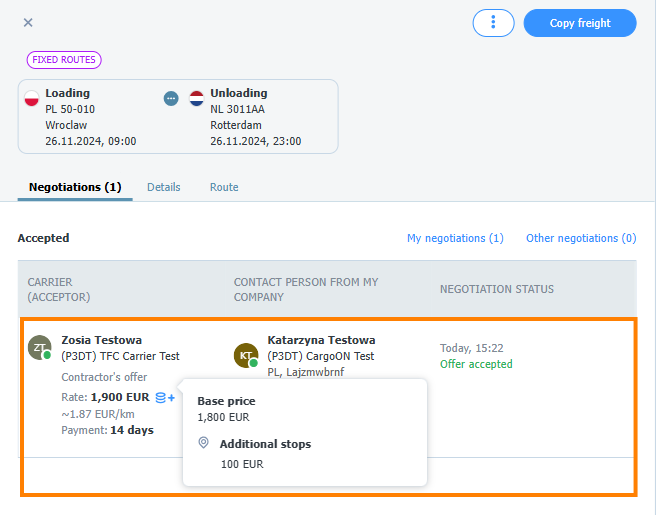
Modification de la valeur du supplément après la création de la commande
- Pour modifier la valeur du supplément, cliquez sur l'avatar, accédez à Paramètres > Trajets fixes et sélectionnez le supplément que vous souhaitez modifier.
- Après la mise à jour du supplément, un marqueur de supplément jaune apparaîtra dans la liste des commandes pour indiquer le changement.

- En cliquant sur l'icône de supplément, vous verrez le nouveau tarif.
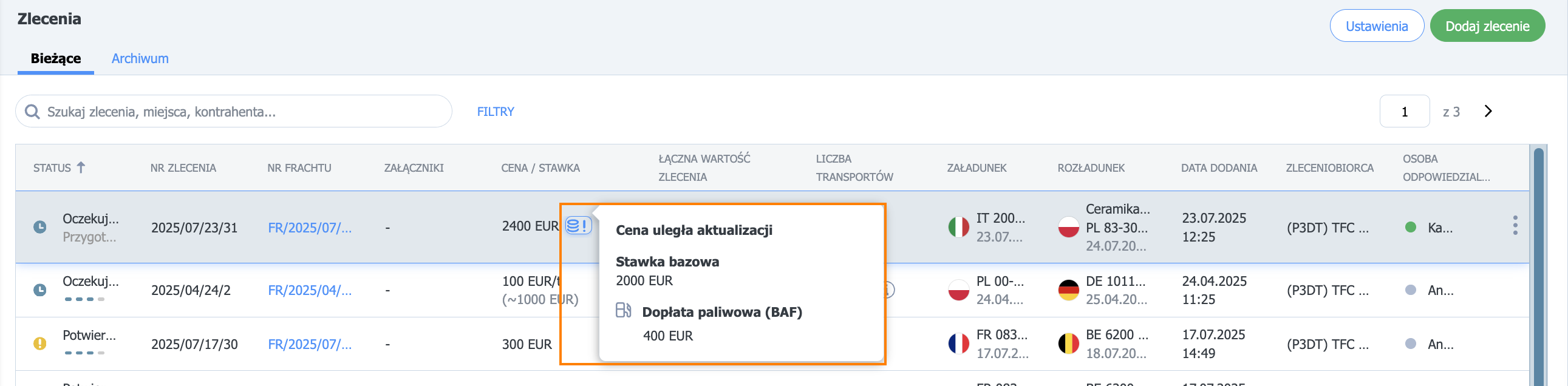
- Dans les détails de la commande, dans l'onglet Historique des modifications, vous trouverez des informations sur la mise à jour automatique du prix.
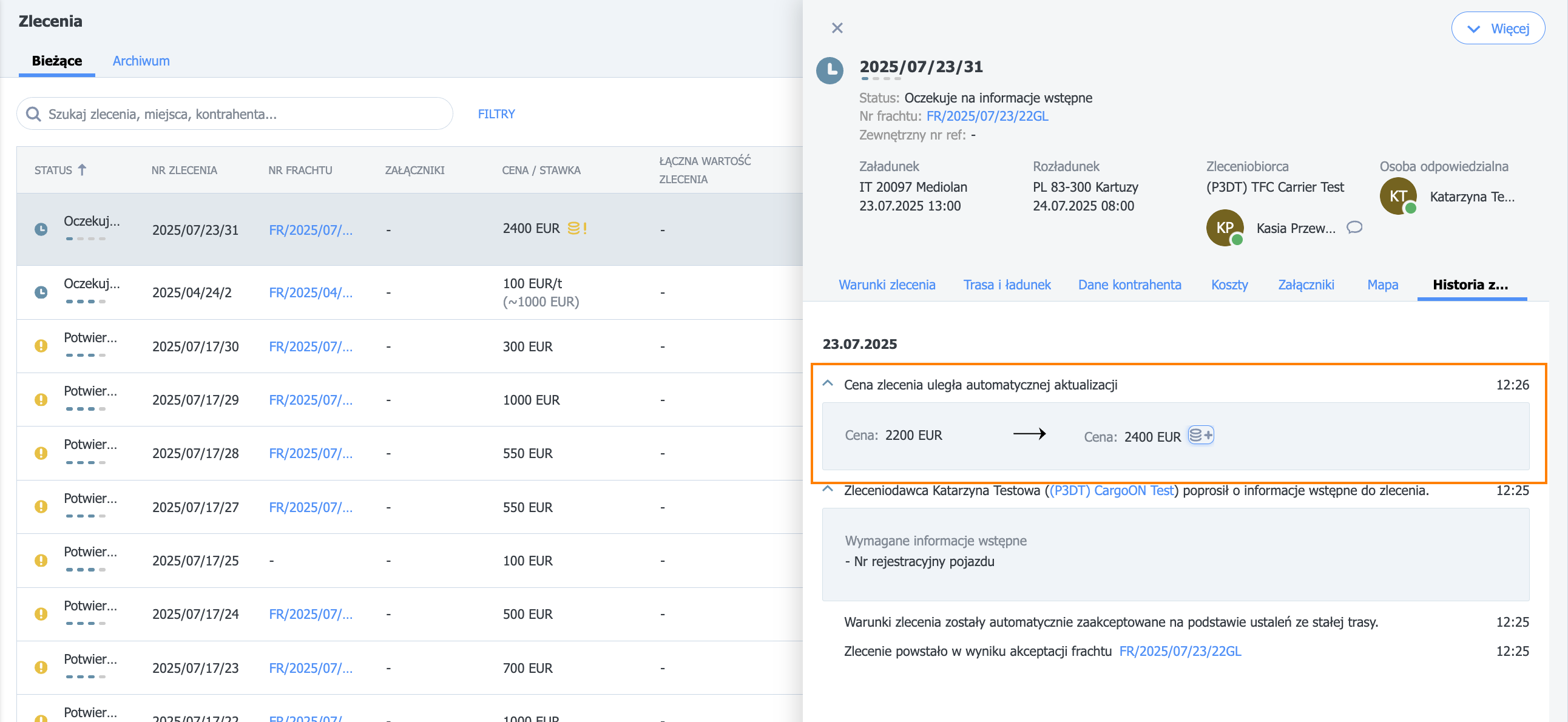
Proposition de trajet fixe avec un supplément du point de vue du transporteur
Si le donneur d'ordre inclut un supplément dans les conditions du trajet fixe, le marquage approprié apparaîtra dans la liste des trajets fixes dans la colonne prix. En cliquant sur le marquage, vous verrez des informations supplémentaires sur le type et les conditions du supplément.
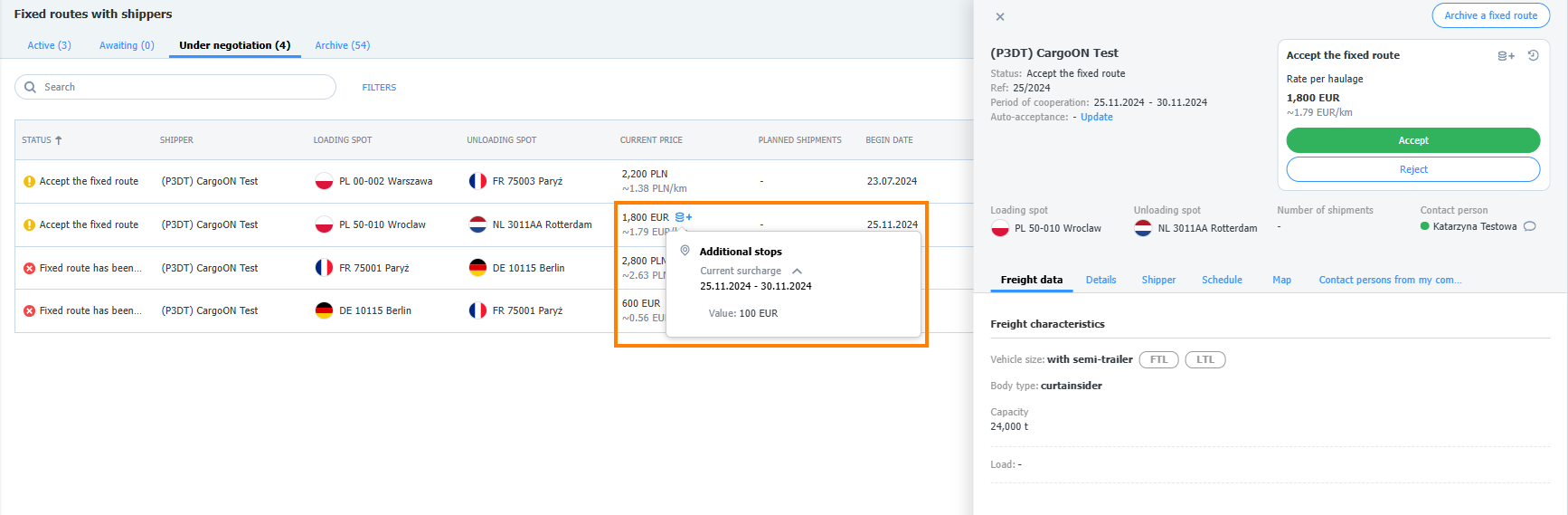
- Cliquez sur le trajet fixe sélectionné pour voir ses détails. Dans la fenêtre du trajet fixe, vous trouverez également les marquages de supplément.
- Acceptez le trajet fixe.
Offres de fret avec supplément du point de vue du transporteur.
L'expéditeur vous a envoyé une offre de fret avec publication sur un trajet fixe
- Accédez au moduleимRechercher des chargements. Dans l'ongletимPour moi, vous trouverez l'offre.
- Cliquez sur ses détails, puis sélectionnezимVoir les suppléments - dans l'info-bulle, vous trouverez des informations détaillées.
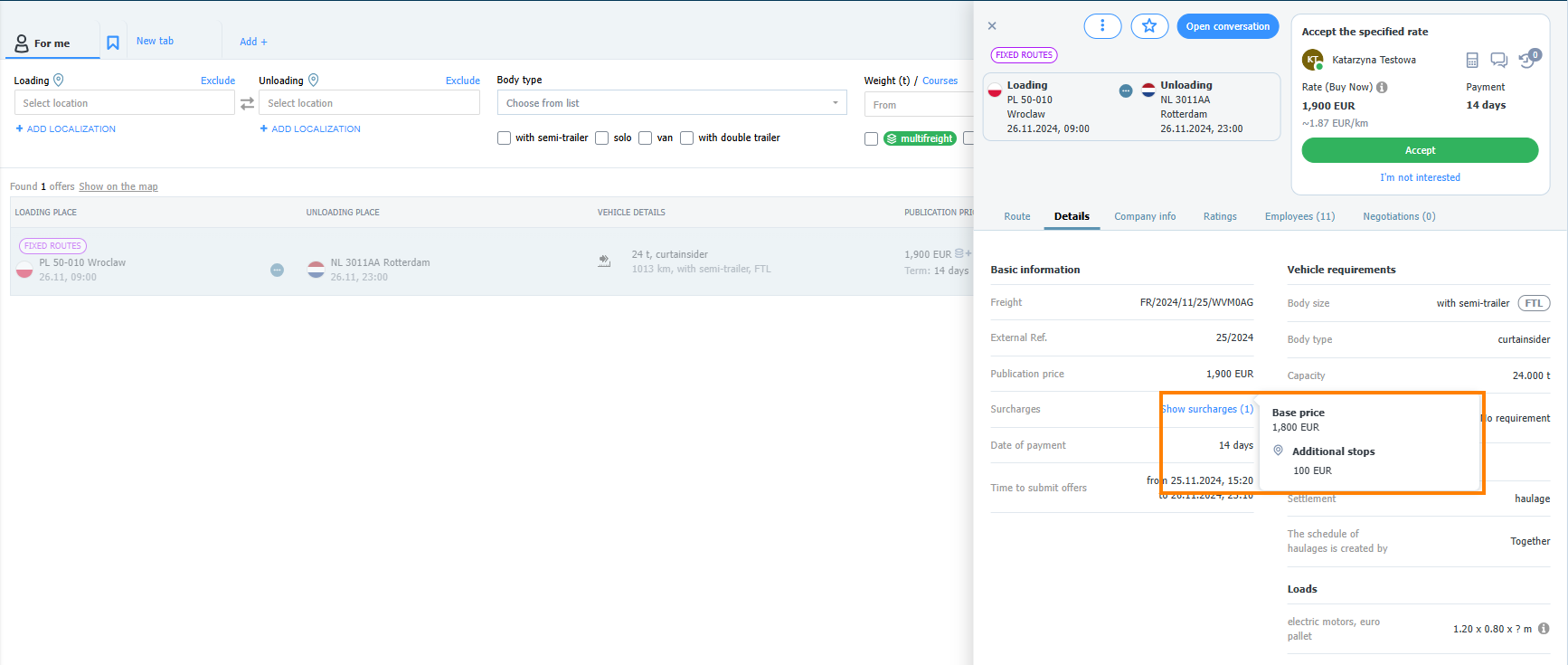
Vous pouvez maintenant accepter ou refuser l'offre.

Dans les détails de la commande, dans l'onglet Historique des modifications, vous trouverez des informations sur la mise à jour automatique du prix.